Excel 2019 ยังคงยืนหนึ่งในฐานะโปรแกรมสเปรดชีตที่ผู้คนทั่วโลกเลือกใช้มากที่สุด ด้วยเครื่องมือขั้นสูงสำหรับการวิเคราะห์ข้อมูลและการจัดทำงบประมาณ แม้ว่าจะมีเวอร์ชันใหม่ๆ ออกมา แต่ผู้ใช้จำนวนมากยังคงมองหาเวอร์ชัน 2019 เนื่องจากความสมดุลระหว่างคุณสมบัติและความเรียบง่าย อย่างไรก็ตาม เมื่อ Microsoft ยุติการสนับสนุนและลบลิงก์ดาวน์โหลดโดยตรงออกไป การค้นหาเวอร์ชันที่ปลอดภัยและใช้งานได้จริงกลับกลายเป็นเรื่องที่ยากขึ้นเรื่อยๆ เพิ่มเติมด้วยความสับสนเกี่ยวกับ Product Key และความเข้ากันได้ของระบบในปี 2025 ทำให้กระบวนการซับซ้อนยิ่งขึ้นไปอีก ในคู่มือนี้ ผมจะเปิดเผยทุกขั้นตอนให้คุณเห็นอย่างชัดเจน ถึงวิธีการเข้าถึงการดาวน์โหลด Microsoft Excel 2019 ฟรี หรือทางเลือกที่ดีที่สุดอื่นๆ ที่ทั้งปลอดภัยและถูกกฎหมาย

ในปี 2025 นี้ ยังสามารถใช้ Microsoft Excel 2019 ได้อยู่ไหม?
หากจะตอบคำถามว่าคุณยังสามารถใช้ Microsoft Excel 2019 ในปี 2025 ได้หรือไม่นั้น หากว่ากันตามหลักการแล้วก็คือ "ได้" แต่คุณอาจไม่ควรทำเช่นนั้น เพราะ Microsoft ได้ยุติการสนับสนุน Office 2019 (รวมถึง Excel) อย่างเป็นทางการแล้วเมื่อวันที่ 14 ตุลาคม 2023 ซึ่งหมายความว่าจะไม่มีคุณสมบัติใหม่ ไม่มีการแก้ไขข้อบกพร่อง และที่สำคัญที่สุดคือ ไม่มีการอัปเดตด้านความปลอดภัยใดๆ อีกต่อไป ทำให้คอมพิวเตอร์ของคุณตกอยู่ในความเสี่ยงต่อไวรัสและมัลแวร์ได้ง่าย ดังนั้น แม้ว่า Excel 2019 อาจยังคงทำงานได้ดีบนระบบของคุณ แต่การใช้งานในตอนนี้มาพร้อมกับข้อเสียที่ชัดเจน โดยเฉพาะอย่างยิ่งเมื่อต้องจัดการกับข้อมูลที่ละเอียดอ่อนหรือเชื่อมต่ออินเทอร์เน็ตเป็นประจำ
อย่างไรก็ตาม ไม่ใช่ทุกคนที่ต้องการคุณสมบัติใหม่ล่าสุดที่หรูหรา หากคุณสงสัยว่า ‘Excel 2019 คืออะไร’ โดยพื้นฐานแล้วมันคือ Microsoft Excel เวอร์ชันสแตนด์อโลนที่ไม่ต้องสมัครสมาชิกรายเดือน เหมาะอย่างยิ่งสำหรับงานออฟไลน์ ส่วนใหญ่ผมใช้มันสำหรับงานต่างๆ เช่น การจัดทำงบประมาณ การจัดระเบียบรายการ และการติดตามเรื่องส่วนตัว ซึ่งมันก็ยังคงทำงานได้ดีเยี่ยม เพียงแค่ต้องแน่ใจว่าคุณมีโปรแกรมป้องกันไวรัสที่ดีทำงานอยู่ และหลีกเลี่ยงการดาวน์โหลดมาโครหรือปลั๊กอินที่น่าสงสัย ซึ่งผมได้เรียนรู้บทเรียนราคาแพงจากเรื่องนี้มาแล้ว สำหรับงานที่ซับซ้อนขึ้น เช่น การทำงานร่วมกัน ระบบอัตโนมัติ หรืออะไรก็ตามที่ต้องใช้คลาวด์ คุณจะเริ่มรู้สึกถึงข้อจำกัดอย่างรวดเร็ว โดยเฉพาะเมื่อไม่มีการผสานรวมกับ OneDrive หรือฟังก์ชันใหม่ๆ ของ Excel
สรุปสั้นๆ คือ: หากคุณตั้งใจแน่วแน่ว่าจะดาวน์โหลด MS Excel 2019 ฟรีให้ได้ในปี 2025 ก็ขอให้ปฏิบัติกับมันเหมือนซอฟต์แวร์รุ่นเก่าที่ตกรุ่นไปแล้ว นั่นคือมันยังคงเสถียรพอใช้งานได้หากไม่ไปยุ่งกับมัน แต่ก็เต็มไปด้วยความเสี่ยงหากพยายามเค้นใช้งาน

ดาวน์โหลด Excel 2019 พร้อม Product Key ฟรี (เวอร์ชันเต็ม)
การตามหา Excel 2019 ในปี 2025 ไม่ใช่เรื่องง่ายเลย ลิงก์ส่วนใหญ่มักจะนำไปสู่เวอร์ชันทดลองใช้ เรียกร้องให้ชำระเงิน หรือมาพร้อมกับโปรแกรมแฝงที่ไม่ต้องการ หลังจากทดสอบไฟล์ ISO หลายตัว ตรวจสอบช่องทางเก่าๆ ของ Microsoft และลองใช้เวอร์ชันแคร็กสองสามตัว (เพื่อการวิจัย) ในที่สุดผมก็ค้นพบวิธีที่ยังใช้งานได้โดยไม่ทำให้โปรแกรมป้องกันไวรัสแจ้งเตือนหรือเกิดข้อผิดพลาดในการเปิดใช้งานซ้ำแล้วซ้ำเล่า หากคุณต้องการติดตั้งอย่างรวดเร็วพร้อม Product Key ที่ใช้งานได้ นี่คือสิ่งที่คุณจะได้เจอจริงๆ
ความต้องการของระบบสำหรับ Excel 2019 (ชุด Office 2019)
ความต้องการของระบบจะแตกต่างกันเล็กน้อยสำหรับ Microsoft Excel แต่ละเวอร์ชันเก่า อย่างไรก็ตาม ความต้องการทั่วไปสำหรับการติดตั้ง Microsoft Excel 2019 มีดังนี้:
ระบบปฏิบัติการ: Windows 10 หรือใหม่กว่า, macOS Mojave หรือใหม่กว่า
CPU: 1.6GHz (Windows) หรือใช้ชิป Intel (Mac)
RAM: 4GB สำหรับ 64 บิต, 2GB สำหรับ 32 บิต
พื้นที่จัดเก็บ: พื้นที่ว่างบนดิสก์ 4 GB
Product Key ฟรีสำหรับ Microsoft Office 2019
ระหว่างที่ค้นหาคีย์สำหรับ Office 2019 ผมพบคีย์สองสามตัวที่ดูเหมือนจะปรากฏอยู่ทุกที่ ตั้งแต่ฟอรัมต่างๆ ไปจนถึงคำอธิบายใต้วิดีโอ YouTube ส่วนใหญ่จะระบุว่าเป็นส่วนหนึ่งของแพ็คเกจ Office 2019 Pro Plus และสัญญาว่าจะเปิดใช้งานได้เต็มรูปแบบ แต่อย่าคาดหวังความน่าเชื่อถือในระยะยาว เพราะคีย์บางตัวเปิดใช้งานได้ชั่วคราว ในขณะที่บางตัวก็แสดงรหัสข้อผิดพลาดทันที อย่างไรก็ตาม นี่คือคีย์บางส่วนที่ถูกแชร์กันบ่อยๆ:
W9WC2-JN9W2-H4CBV-24QR7-M4HB8
6F4BB-YCB3T-WK763-3P6YJ-BVH24
TX9XD-98N7V-6WMQ6-BX7FG-H8Q99
หากคุณจะลองใช้คีย์เหล่านี้ โปรดจำไว้ว่าคีย์สาธารณะเช่นนี้มักจะถูก Microsoft บล็อกอย่างรวดเร็ว และการใช้งานก็มาพร้อมกับความเสี่ยงทั้งในแง่ของกฎหมายและความปลอดภัยของระบบ
คู่มือการดาวน์โหลด
หลังจากค้นหาใน Google ว่าจะดาวน์โหลด Excel 2019 ฟรีได้อย่างไร ความท้าทายต่อไปคือการติดตั้งและเปิดใช้งานโดยไม่ให้เกิดข้อผิดพลาดหรือการแจ้งเตือนด้านความปลอดภัย หลังจากล้มเหลวไปสองสามครั้งและเจอข้อผิดพลาดในการเปิดใช้งานมากเกินไป ผมก็ค้นพบวิธีที่ใช้งานได้จริง นี่คือขั้นตอนที่จะเกิดขึ้นตามลำดับ
ขั้นตอนที่ 1: ไปที่ เว็บไซต์ของ Microsoft Office Customization Tool และเริ่มต้นโดยการเลือกสถาปัตยกรรมระบบของคุณในส่วน “Architecture” คุณจะเห็นสองตัวเลือก:
x64: เหมาะสำหรับระบบ 64 บิตที่ทันสมัยส่วนใหญ่ ให้ประสิทธิภาพที่ดีกว่าสำหรับไฟล์ขนาดใหญ่
x32: เหมาะสำหรับระบบ 32 บิตรุ่นเก่า
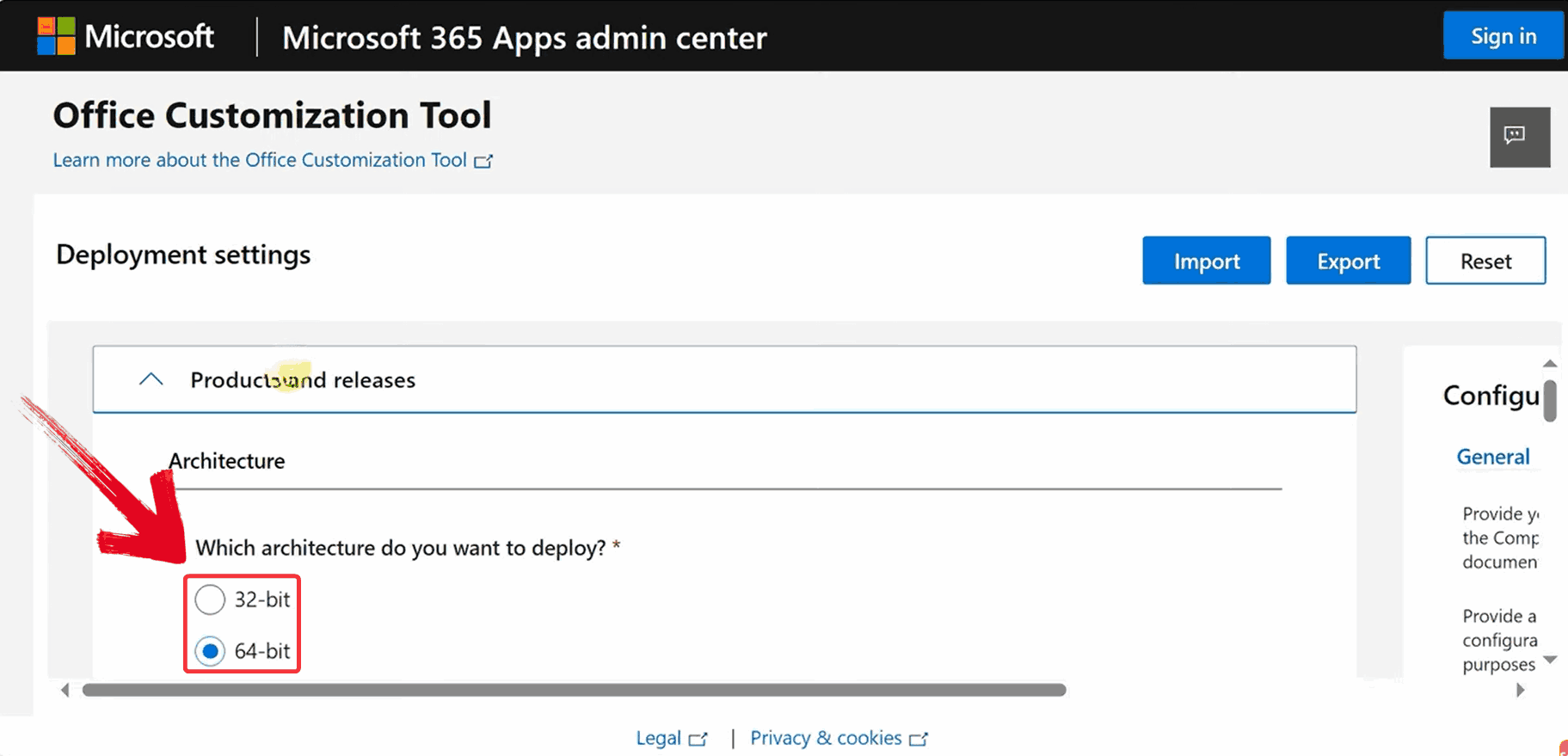
ขั้นตอนที่ 2: เลื่อนลงไปที่ส่วน “Product and Release” และเลือก Office Suite เป็น “Office Professional Plus 2019 – Volume License” เวอร์ชันนี้ประกอบด้วย Excel 2019 และแอป Office หลักอื่นๆ

ขั้นตอนที่ 3: ถัดไป ไปที่การตั้งค่า “Language” และเลือก “Match Operating System” เป็นตัวเลือกเริ่มต้น เพื่อให้แน่ใจว่าการติดตั้ง Excel 2019 ของคุณจะตรงกับการตั้งค่าภาษาที่มีอยู่ของระบบ

ขั้นตอนที่ 4: เมื่อตั้งค่าทั้งหมดเรียบร้อยแล้ว ให้คลิกปุ่ม “Export” สีฟ้าที่มุมขวาบนของเครื่องมือปรับแต่ง เพื่อดาวน์โหลดไฟล์ที่จะใช้ในกระบวนการติดตั้ง
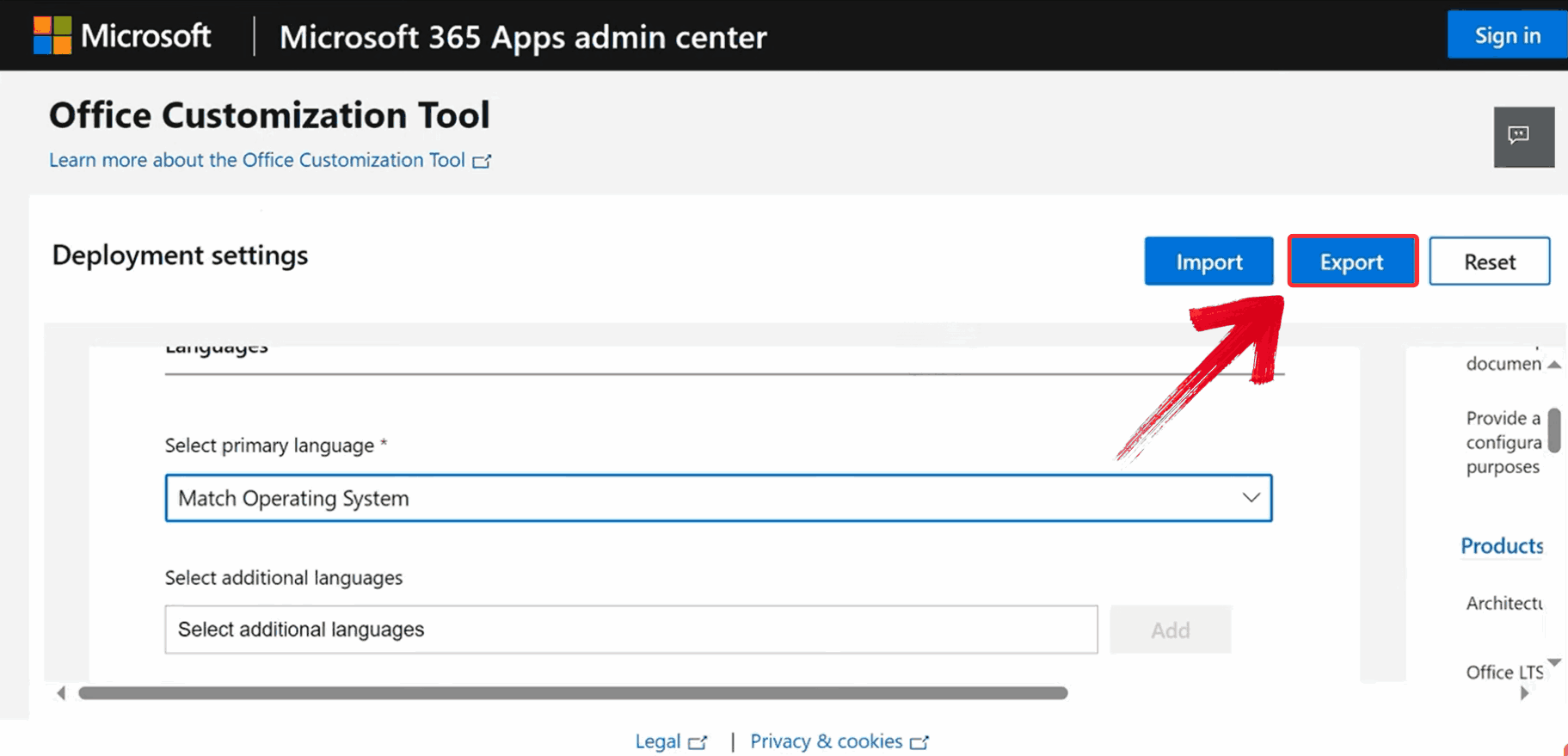
ขั้นตอนที่ 5: ตอนนี้ ไปที่หน้าดาวน์โหลดอย่างเป็นทางการของ Microsoft Office Deployment Tool แล้วคลิกที่ “Download”
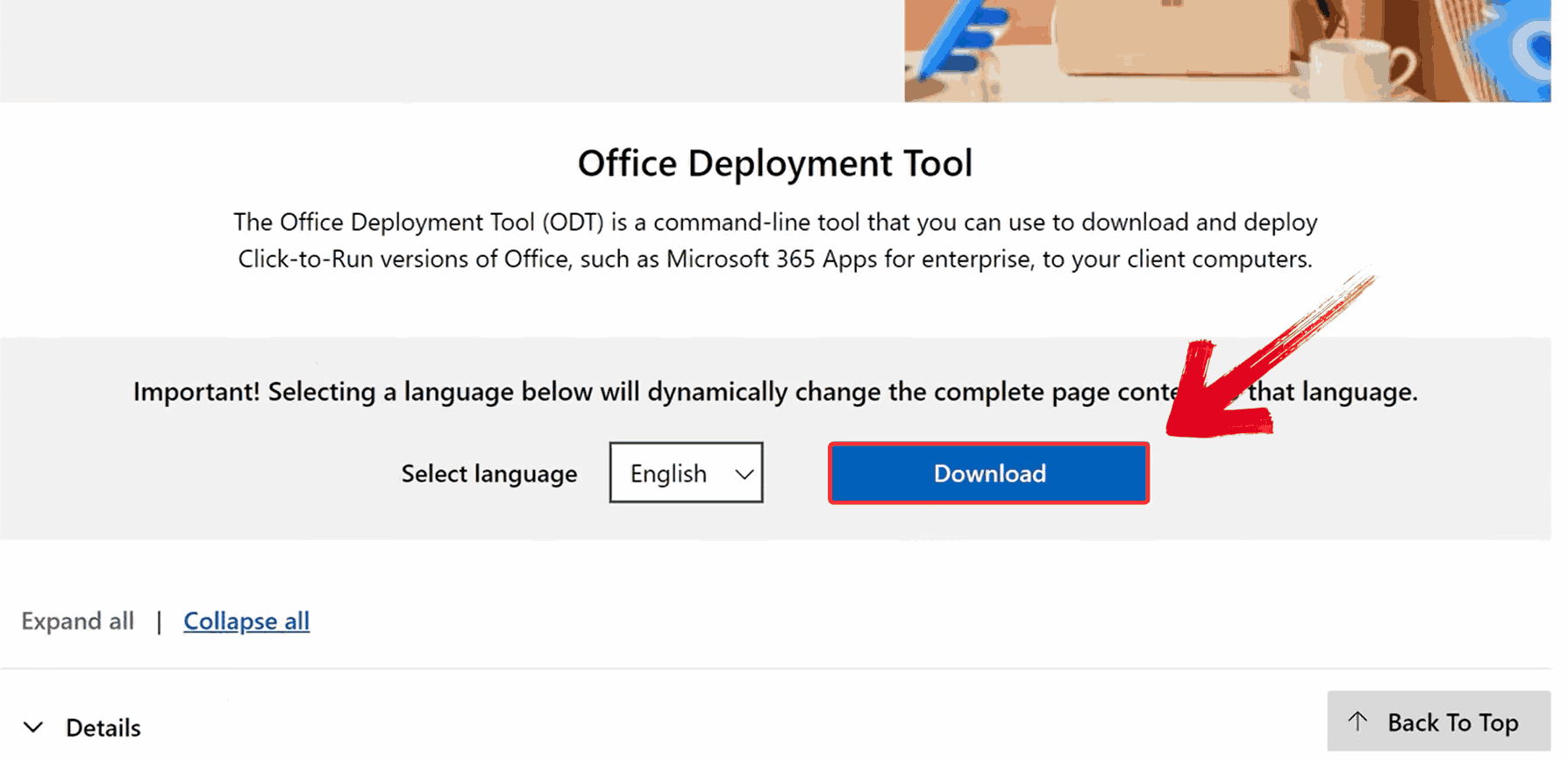
ขั้นตอนที่ 6: เรียกใช้ไฟล์ “officedeploymenttool_16731-20290” ที่คุณเพิ่งดาวน์โหลดมา เพื่อแตกไฟล์ของเครื่องมือ
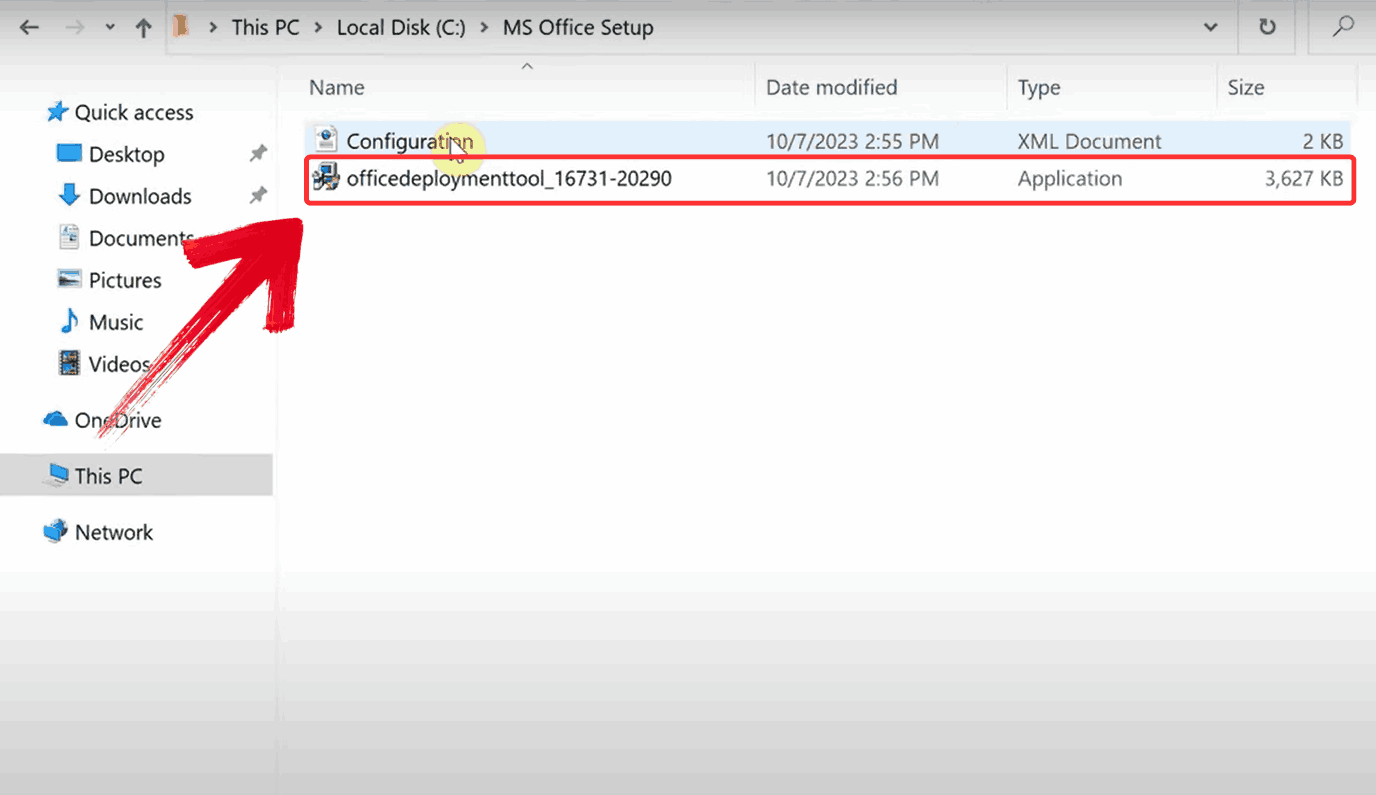
ขั้นตอนที่ 7: คลิกที่แถบค้นหาในทาสก์บาร์แล้วพิมพ์ Command Prompt เมื่อปรากฏในผลลัพธ์ ให้คลิกขวาแล้วเลือก “Run as Administrator” เพื่อเปิดด้วยสิทธิ์ผู้ดูแลระบบ

ขั้นตอนที่ 8: ใน Command Prompt พิมพ์คำสั่งต่อไปนี้แล้วกด “Enter” เพื่อให้เครื่องมือดาวน์โหลดและติดตั้ง Excel 2019:
setup.exe /configure Configuration.xml
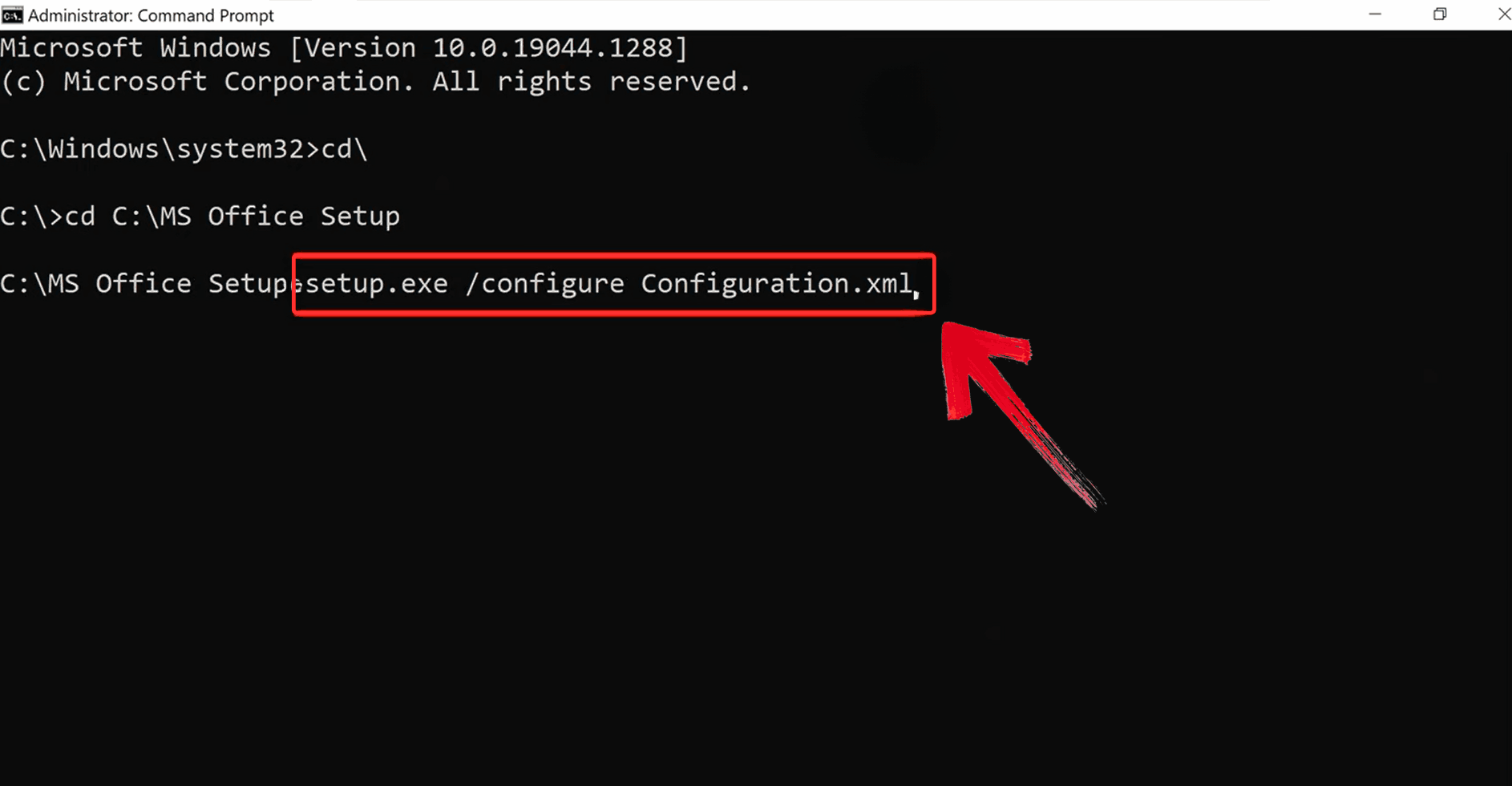
ขั้นตอนที่ 9: หลังจากการติดตั้ง เปิด Excel และเลือกตัวเลือกที่ระบุว่า “Enter product key instead” (ป้อน Product Key แทน)

ขั้นตอนที่ 10: หลังจากป้อน Product Key ฟรีที่คุณมีอย่างระมัดระวังแล้ว ให้กด “Activate” (เปิดใช้งาน) หากคีย์ถูกต้อง คุณจะเห็นข้อความแจ้งความสำเร็จและ Excel จะพร้อมใช้งาน
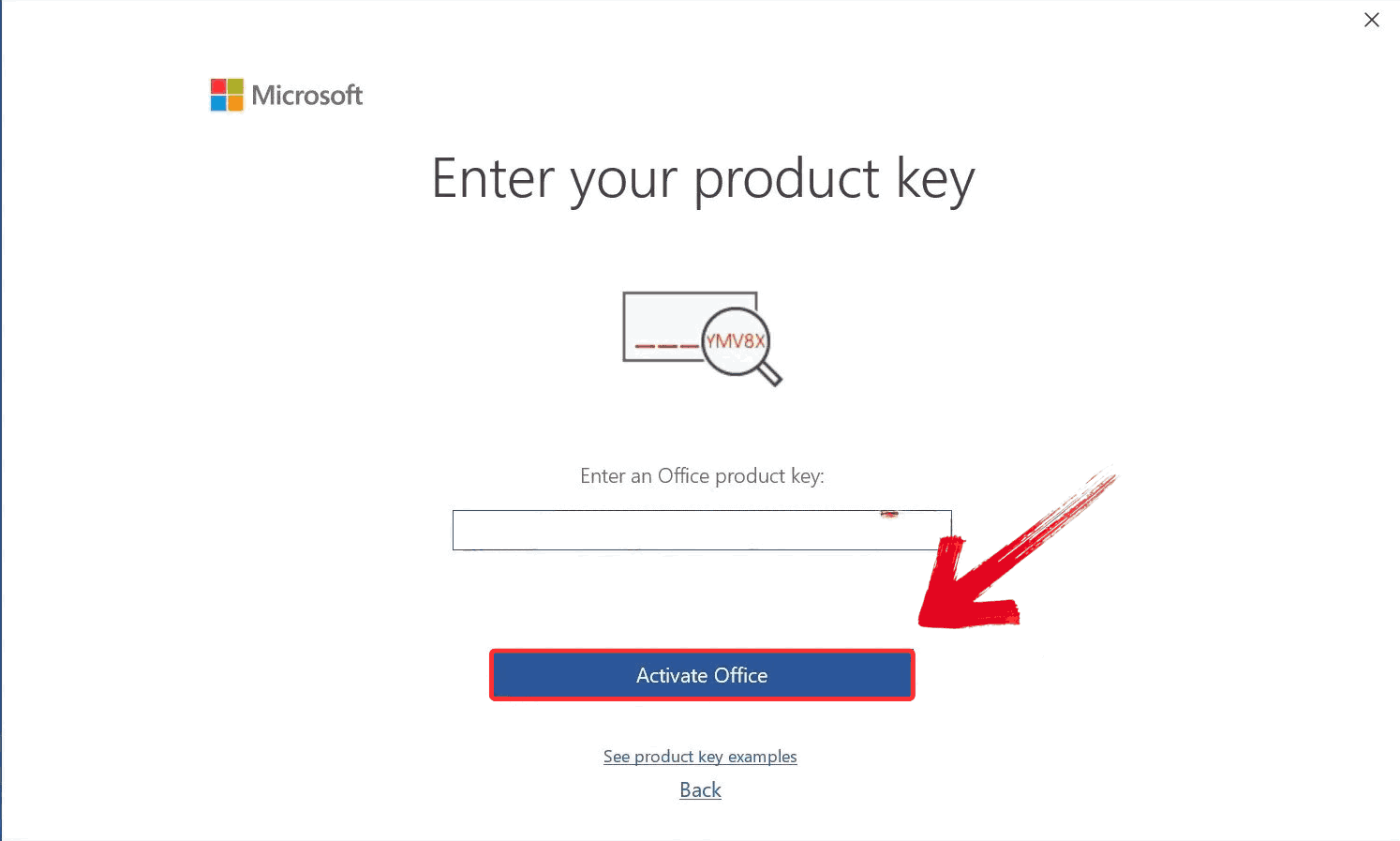
วิธีใช้ Excel 2019 ฟรี (ถูกกฎหมายและไม่ต้องแคร็ก)
ตอนที่ผมทำธุรกิจบริการส่งอาหารจากที่บ้าน ผมต้องการโปรแกรมที่รวดเร็วเพื่อบันทึกยอดสั่งซื้อ ค่าใช้จ่าย และกำไรในแต่ละวัน สมัยเรียน เราเคยใช้ WPS Spreadsheet สำหรับทำโปรเจกต์กลุ่ม และมันให้ความรู้สึกเหมือน Excel เวอร์ชันที่เบาเครื่องกว่ามาก แถมยังไม่มีปัญหาโปรแกรมค้างหรือข้อผิดพลาดเรื่องการเปิดใช้งานมากวนใจ ผมจึงลองใช้ที่บ้านดู และน่าประหลาดใจที่มันจัดการทุกอย่างที่ผมต้องการได้หมด ผมไม่ต้องวุ่นวายกับ License Key, โปรแกรมเปิดใช้งาน หรือตัวติดตั้งจากบุคคลที่สามเลย มันช่วยให้ผมป้อนข้อมูลยอดขาย ติดตามค่าใช้จ่าย และคำนวณกำไรได้อย่างไม่มีสะดุด

คุณสมบัติ:
เข้ากันได้กับ Excel อย่างราบรื่น: เปิด แก้ไข และบันทึกไฟล์ .xlsx ได้โดยไม่ทำให้สูตรเสียหายหรือสูญเสียการจัดรูปแบบ
เทมเพลตระดับมืออาชีพที่โหลดมาให้พร้อมใช้: ตั้งแต่ชีตงบประมาณไปจนถึงปฏิทินและตารางเวลา มีดีไซน์พร้อมใช้งานหลากหลายให้เลือกเพื่อเริ่มต้นได้อย่างรวดเร็ว
คุณสมบัติข้อมูลขั้นสูง: WPS ครอบคลุมทุกความจำเป็นของ Excel: Pivot Table, autofill อัจฉริยะ, แผนภูมิไดนามิก และอื่นๆ
ส่งออกเป็น PDF ได้ในคลิกเดียว: เปลี่ยนสเปรดชีตของคุณให้เป็นไฟล์ PDF ที่สวยงามโดยไม่ต้องใช้ส่วนเสริมหรือเครื่องมือจากบุคคลที่สาม
ข้อดี:
ดาวน์โหลดโดยตรงจากเว็บไซต์ทางการ จึงไม่มีลิงก์น่าสงสัยหรือมัลแวร์แฝง
ไม่มีความเสี่ยงที่ไฟล์ของคุณจะถูกเปิดเผยหรือติดตามเหมือนซอฟต์แวร์ละเมิดลิขสิทธิ์
ติดตั้งแล้วเริ่มใช้งานได้ทันที ไม่ต้องใช้ Product Key, โปรแกรมแคร็ก หรือข้อผิดพลาดเรื่องใบอนุญาต
เวอร์ชันฟรีสามารถจัดการงานหลักๆ ที่ผู้ใช้ส่วนใหญ่ต้องการได้ครบถ้วน โดยไม่ล็อกคุณสมบัติที่จำเป็น
ตอนที่ผมเปิด WPS Spreadsheet สิ่งที่ผมต้องการทั้งหมดคือโปรแกรมที่สามารถทำงานพื้นฐานได้โดยไม่มีอุปสรรคในการติดตั้งหรือปัญหาการเปิดใช้งาน แค่แผ่นงานเปล่าๆ ที่ผมสามารถเริ่มพิมพ์ได้เลย เมื่อเทียบกับความวุ่นวายในการติดตั้งที่ผมเจอมากับ Excel 2019 สำหรับ Window/Mac นี่มันเหมือนสวรรค์เลย แต่สุดท้ายผมกลับได้อะไรมากกว่าที่คาดไว้ นี่คือวิธีที่ผมใช้มันเพื่อจัดการทุกอย่างให้เรียบร้อยทีละขั้นตอน
ขั้นตอนที่ 1: ขั้นแรก เปิดเบราว์เซอร์ของคุณแล้วไปที่ WPS Office แล้วคลิกปุ่ม "ดาวน์โหลดฟรี" (ดาวน์โหลดฟรี) เพื่อเริ่มการดาวน์โหลด

ขั้นตอนที่ 2: การดาวน์โหลดจะเสร็จสิ้นในไม่กี่วินาที เมื่อเสร็จแล้ว ให้เรียกใช้ไฟล์ติดตั้งเหมือนกับแอปหรือซอฟต์แวร์อื่นๆ
ขั้นตอนที่ 3: WPS Office จะแสดงข้อกำหนดและเงื่อนไขง่ายๆ ให้คุณอ่าน ยอมรับเงื่อนไขเหล่านั้น แล้วคลิกปุ่ม "Install Now" (ติดตั้งทันที) เพื่อเริ่มการติดตั้ง

ขั้นตอนที่ 4: หลังจากที่คุณเปิด WPS Office แล้ว ให้คลิก “Sheets” จากแถบด้านซ้าย แล้วกด “New” เพื่อเริ่มใช้งาน WPS Spreadsheet
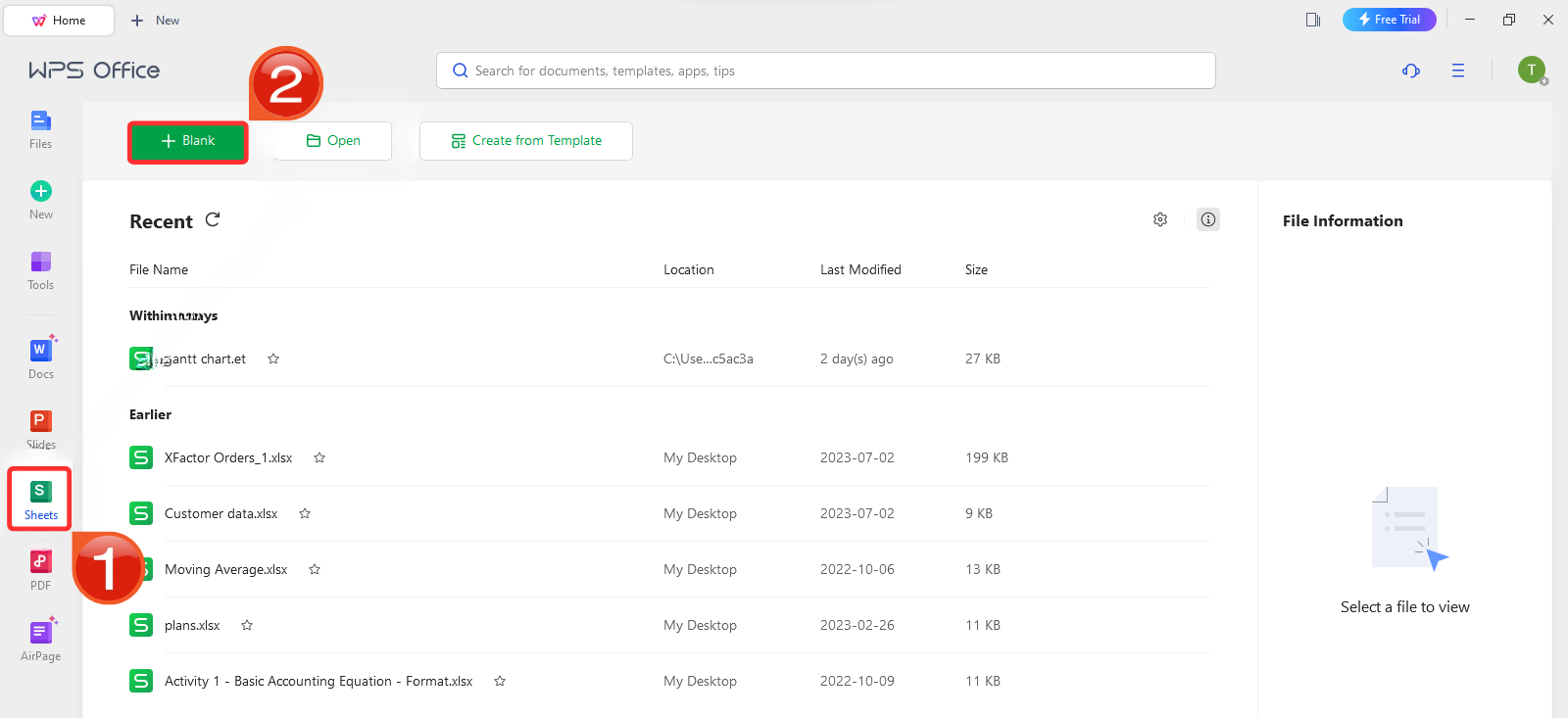
ในฐานะคนที่ต้องจัดการทั้งงานเขียนฟรีแลนซ์ การเงิน และการตลาดดิจิทัลไปพร้อมๆ กัน ผมต้องการเครื่องมือสเปรดชีตที่เบาเครื่องและไม่ทำให้คอมพิวเตอร์ค้าง WPS Spreadsheet เป็นตัวเลือกที่น่าประทับใจอย่างไม่คาดคิด มันซับซ้อนน้อยกว่า Excel 2019 มาก โหลดเร็วกว่า และมีสูตรทั้งหมดที่ผมต้องการ นอกจากนี้ การรองรับคลาวด์ยังทำให้การแชร์ไฟล์ง่ายกว่าที่เคย หากคุณเป็นคนที่ใช้ PC สเปคไม่สูง หรือต้องทำงานหลายอย่างพร้อมกันอยู่ตลอดเวลา โปรแกรมนี้อาจช่วยให้คุณรอดพ้นจากความหงุดหงิดที่ผมเคยเจอมา
ผมยังได้เปรียบเทียบมันกับเครื่องมืออย่าง Smartsheet ด้วย แม้ว่า Smartsheet จะโดดเด่นในการทำงานเป็นทีมขนาดใหญ่ แต่มันกลับล็อกคุณสมบัติต่างๆ ไว้หลังกำแพงการชำระเงิน ในทางกลับกัน WPS ให้สิ่งที่คุณต้องการ โดยเฉพาะสำหรับโปรเจกต์ส่วนตัวหรือธุรกิจขนาดเล็ก โดยไม่ต้องเสียค่าสมาชิก
เปรียบเทียบ WPS Spreadsheet กับ Microsoft Excel 2019
ทางเลือกที่เรียบง่ายกว่า: นั่นคือสิ่งที่ผมเคยคิดเกี่ยวกับ WPS Spreadsheet แต่ไม่นานมันก็พิสูจน์ตัวเองได้ แม้ว่า Microsoft Excel 2019 จะยังคงเป็นมาตรฐานอุตสาหกรรมสำหรับการสร้างแบบจำลองข้อมูลขั้นสูงและการวิเคราะห์ระดับองค์กร แต่ผมพบว่าสำหรับงานอย่างการจัดทำงบประมาณแคมเปญ การติดตามประสิทธิภาพ SEO และการสร้างระบบอัตโนมัติพื้นฐานด้วยสูตร WPS สามารถเทียบเคียงได้ดี มันบูตเร็วกว่า ใช้ทรัพยากรระบบน้อยกว่า และไม่ต้องใช้ License Key หรือปลั๊กอินที่ต้องจ่ายเงิน นี่คือการเปรียบเทียบที่เน้นจากเวิร์กโฟลว์จริงของผมในการใช้เครื่องมือทั้งสอง
คุณสมบัติ | Microsoft Excel 2019 | WPS Spreadsheet |
|---|---|---|
ราคา | มีค่าใช้จ่าย (ใบอนุญาตซื้อครั้งเดียว) | ฟรี |
ความเข้ากันได้ | Windows/Mac เท่านั้น | Windows, Mac, Linux, เว็บ |
เทมเพลต | จำกัด | เทมเพลตฟรีจำนวนมาก |
การรองรับออนไลน์ | น้อยมาก | การผสานรวมกับคลาวด์เต็มรูปแบบ |
การอัปเดตความปลอดภัย | สิ้นสุดในปี 2023 | มีการอัปเดตสม่ำเสมอ |
การรองรับรูปแบบไฟล์ | .xls, .xlsx | .xls, .xlsx, .csv และอื่นๆ |
ประสิทธิภาพ | อาจกระตุกบน PC สเปคต่ำ | เบาและรวดเร็ว |
แม้ว่า Excel 2019 จะยังคงมีความได้เปรียบในแง่ของคุณสมบัติขั้นสูงและการผสานรวมกับระบบเก่า แต่ WPS Spreadsheet ก็มอบทุกสิ่งที่ผู้ใช้ส่วนใหญ่ต้องการโดยไม่มีค่าใช้จ่ายหรือภาระต่อระบบ มันเป็นตัวเลือกที่มีประสิทธิภาพและสะดวกสบายอย่างน่าพอใจสำหรับงานประจำวัน เช่น การจัดระเบียบข้อมูล การจัดการงบประมาณ และการทำงานร่วมกันออนไลน์
วิธีดาวน์โหลด Excel 2019 จากแหล่งข้อมูลบุคคลที่สาม
หลังจากที่ต้องเจอกับกำแพงการชำระเงินบนเว็บไซต์ทางการของ Microsoft ผมก็เลือกที่จะไปทางลัด: คือการหาดาวน์โหลด Excel 2019 ที่ไม่ต้องใช้ License Key ผ่านแหล่งข้อมูลบุคคลที่สาม ผมได้เจอกับไฟล์ทอร์เรนต์, ลิงก์แชร์ไฟล์ และฟอรัมที่เต็มไปด้วยเวอร์ชันที่ "เปิดใช้งานล่วงหน้าแล้ว" บางอันก็ใช้งานได้ บางอันก็ไม่ได้ และบางอันเกือบจะทำระบบของผมพัง ผมไม่แนะนำให้ไปทางนี้เลย เพราะมันเสี่ยง ไม่สม่ำเสมอ และมักจะไม่คุ้มกับความยุ่งยาก
ขั้นตอนที่ 1: ไปที่เว็บไซต์ทางการของ Download.it และคลิกที่ปุ่มสีเขียว "External Download" (ดาวน์โหลดจากภายนอก) เพื่อเริ่มดาวน์โหลดไฟล์ ISO สำหรับ Microsoft Office 2019

ขั้นตอนที่ 2: เมื่อดาวน์โหลดไฟล์ ISO เสร็จสิ้น ให้คลิกขวาที่ไฟล์แล้วเลือก "Mount" (เมานต์) จากเมนูบริบท ซึ่งจะสร้างไดรฟ์เสมือนบน PC ของคุณและช่วยให้คุณเข้าถึงเนื้อหาของ ISO ได้โดยไม่ต้องเบิร์นลงแผ่นดิสก์

ขั้นตอนที่ 3: ภายในไดรฟ์ที่เมานต์ไว้ ให้คลิกขวาที่ไฟล์ "Setup" (ติดตั้ง) และเลือก "Run as administrator" (เรียกใช้ในฐานะผู้ดูแล) กระบวนการติดตั้งจะเริ่มต้นขึ้น และภายในไม่กี่นาที Microsoft Excel 2019 ก็ควรจะพร้อมใช้งานบนระบบของคุณ

จากที่ผมเห็นมา แม้แต่เว็บไซต์แคร็กที่เรียกตัวเองว่า "เชื่อถือได้" ก็ยังมีความเสี่ยง อย่างไรก็ตาม การใช้ตัวกรองง่ายๆ ไม่กี่อย่างก็ช่วยให้ผมหลีกเลี่ยงสิ่งที่แย่ที่สุดได้: หลีกเลี่ยงอะไรก็ตามที่มีคำว่า "setup boosters" (ตัวเร่งการติดตั้ง), ข้ามเว็บไซต์ที่ต้องใช้รหัสผ่านหรือขอให้คุณติดตั้งส่วนขยายเบราว์เซอร์ และสแกนไฟล์ดาวน์โหลดเสมอ ถึงกระนั้น มันก็ยังไม่ใช่สิ่งที่ผมอยากจะแนะนำ แต่ถ้าคุณตั้งใจจะลองจริงๆ อย่างน้อยก็ควรรู้ว่ากับดักมักจะอยู่ที่ไหน
Microsoft Office Online ฟรี (ใช้งานผ่านเบราว์เซอร์)
เมื่อผมต้องการแก้ไขสเปรดชีตอย่างรวดเร็วแต่ไม่ได้ติดตั้ง Excel ไว้ ผมก็หันไปใช้ Microsoft Office Online ซึ่งเป็น Office 365 เวอร์ชันที่ใช้งานผ่านเบราว์เซอร์ และมันก็จัดการงานส่วนใหญ่ที่ผมต้องการได้: สูตรพื้นฐาน, แผนภูมิ และการแก้ไขแบบเรียลไทม์โดยไม่ต้องขอ License Key ใดๆ อินเทอร์เฟซดูดีและคุ้นเคย และการซิงค์ไฟล์ผ่าน OneDrive ก็ทำให้การสลับระหว่างอุปกรณ์เป็นไปอย่างราบรื่น ตราบใดที่คุณโอเคกับคุณสมบัติที่ขาดหายไปบางอย่าง (เช่น มาโครหรือเครื่องมือข้อมูลขั้นสูง) มันก็เป็นทางเลือกที่แข็งแกร่งที่ทำงานได้โดยตรงจากเบราว์เซอร์ของคุณ

เพื่อให้คุณเห็นภาพชัดขึ้นว่าคุณสามารถทำอะไรได้และไม่ได้บ้าง นี่คือการสรุปจุดแข็งและข้อจำกัดของมันอย่างรวดเร็ว:
สิ่งที่ทำงานได้ดี:
รองรับสูตรและประเภทแผนภูมิที่จำเป็น
ทำงานร่วมกันแบบเรียลไทม์พร้อมการบันทึกอัตโนมัติ
การผสานรวมกับ OneDrive ข้ามอุปกรณ์อย่างราบรื่น
สิ่งที่ยังเป็นข้อจำกัด:
ไม่รองรับ VBA หรือมาโคร
ฟังก์ชันการทำงานแบบออฟไลน์มีจำกัด
ประสิทธิภาพช้าลงเมื่อทำงานกับชุดข้อมูลขนาดใหญ่
หากความต้องการด้านสเปรดชีตของคุณไม่ซับซ้อน และการเข้าถึงผ่านคลาวด์สำคัญกว่าพลังการประมวลผลดิบ Office Online ก็สามารถทำงานได้ดี
คำถามที่พบบ่อย
1. Excel 2019 ยังปลอดภัยที่จะใช้ในปี 2025 หรือไม่?
ใช้งานได้ แต่ Microsoft ไม่รองรับแล้ว คุณจะไม่ได้รับการอัปเดตหรือแพตช์ความปลอดภัย
2. ฉันสามารถติดตั้ง Excel 2019 บน Windows 11 ได้หรือไม่?
ได้ แต่ไม่รับประกันความเข้ากันได้ เนื่องจากมีผู้ใช้บางรายบนอินเทอร์เน็ตรายงานปัญหาการติดตั้งหรือข้อบกพร่องของ UI
3. WPS Spreadsheet ฟรีทั้งหมดหรือไม่?
ใช่! คุณสมบัติส่วนใหญ่ฟรี มีเวอร์ชันพรีเมียม แต่เป็นเพียงทางเลือกเสริม
4. ฉันสามารถทำงานร่วมกันบนไฟล์ Excel โดยใช้ WPS ได้หรือไม่?
ได้แน่นอน WPS รองรับการบันทึกบนคลาวด์และการทำงานร่วมกันออนไลน์
5. Excel Online เชื่อถือได้หรือไม่?
ใช้งานได้ดีสำหรับงานพื้นฐาน สำหรับสูตรที่ซับซ้อนหรือระบบอัตโนมัติ เวอร์ชันเดสก์ท็อปจะดีกว่า
ข้ามขั้นตอนยุ่งยากไปกับ WPS Spreadsheet
การค้นหาดาวน์โหลด Excel 2019 ฟรีที่เชื่อถือได้ในปี 2025 หมายถึงการต้องฝ่าด่านลิงก์ที่หมดอายุ ตัวติดตั้งที่ล้าสมัย และวิธีการเปิดใช้งานที่ไม่แน่นอน ผมได้ลองทั้งแหล่งข้อมูลทางการ ค้นหา Product Key ที่ใช้งานได้ และทดสอบไฟล์ ISO จากบุคคลที่สามหลายตัว บางอันก็ติดตั้งได้ บางอันก็ไม่ได้ และบางอันก็ทำให้เกิดการแจ้งเตือนด้านความปลอดภัย สิ่งที่เริ่มต้นจากเป้าหมายง่ายๆ กลับกลายเป็นรายการปัญหาความเข้ากันได้และเรื่องน่าปวดหัวในการเปิดใช้งานที่ไม่มีวันสิ้นสุด
WPS Spreadsheet กลายเป็นเพียงสิ่งเดียวที่ทำให้ผมได้เริ่มทำงานจริงๆ เสียที มันไม่ได้พยายามเลียนแบบ Excel ทุกกระเบียดนิ้ว แต่มันสามารถจัดการไฟล์ .xlsx ทุกไฟล์ที่ผมโยนให้มันได้ รวมถึงไฟล์ที่มีสูตรและแผนภูมิด้วย มันไม่ได้ขอให้ผมลงชื่อเข้าใช้หรือเปิดใช้งานอะไรเลย ผมแค่เปิดไฟล์ของผมแล้วก็ทำงานต่อได้ทันที ทุกสิ่งที่ผมต้องการมีอยู่ครบ และมันทำงานได้โดยไม่ทำให้คอมพิวเตอร์ของผมช้าลง หลังจากนั้นไม่นาน ผมก็เลิกนึกถึง Excel 2019 ไปเลย เพราะผมไม่รู้สึกว่าขาดอะไรที่สำคัญไป








